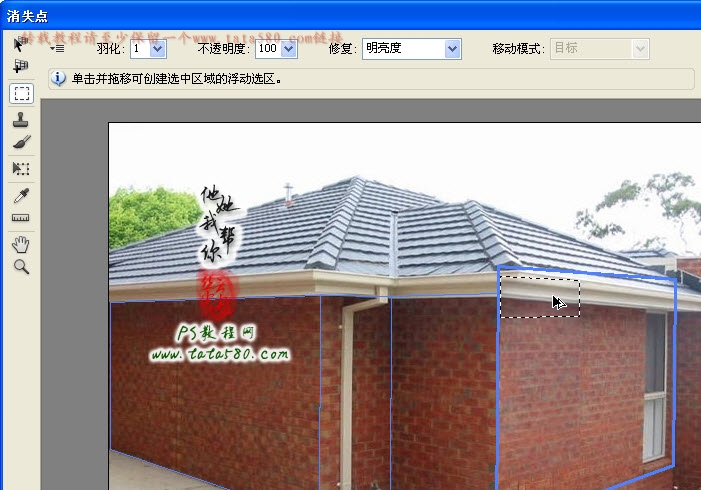11、每个平面都可以进行宽高的扩展,如下图所示可以将最后一个延伸平面适当拉高,因为后面我们需要对窗户进行处理,适当拉高有利于复制处理。
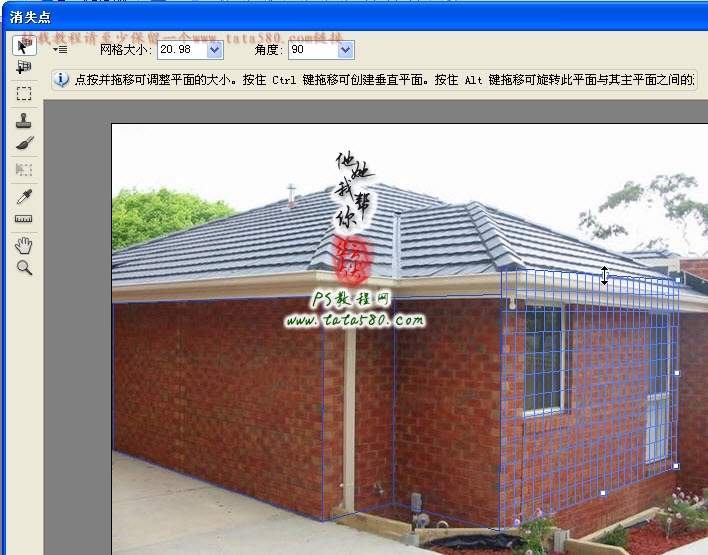
12、构建完空间平面,接下来我们将进行“复制消除”处理,这种功能有点类似于仿制图章工具,不同的在于消失点滤镜可以在立体空间平面上进行复制,其准确度更高,操作更加简单,单击选中第三个工具栏按钮“选框工具”,在右边的砖墙上拉出一个选框,这时你可能会发现选框不再是矩形,因为这时的选框是在构建的空间平面上,具体如下图所示:
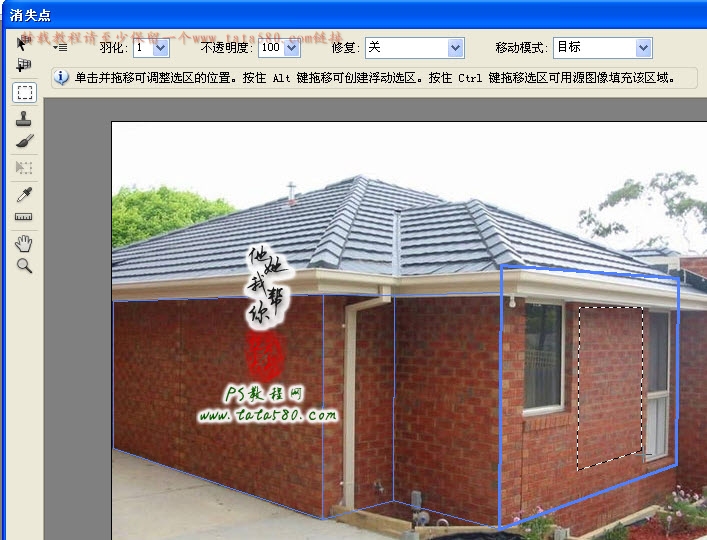
13、要进行复制消除很简单,按住Alt键,鼠标左键拖动选框到你要消除的位置放开即可,这里我们要做的是把原有的窗户消除掉,具体如下图所示:
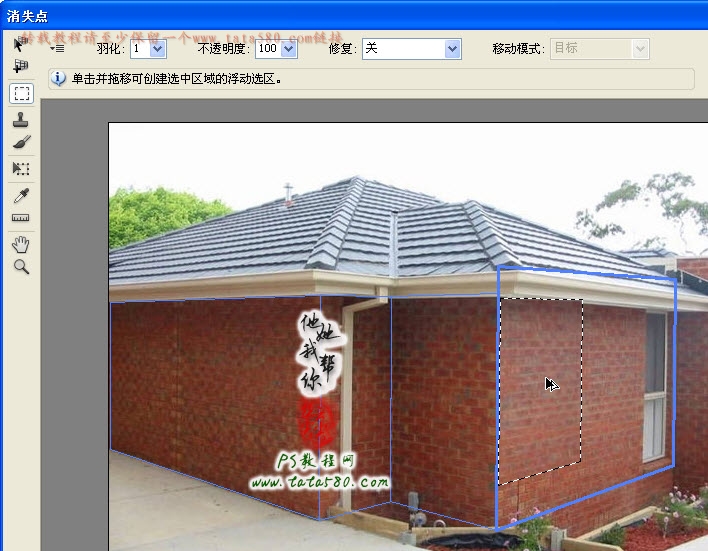
14、可以通过改变上方属性栏中的修复属性为“明亮度”,这样复制生成的区域将与周边的区域会有较好的过渡处理,当然具体还需视情况而定,本例效果如下图所示:
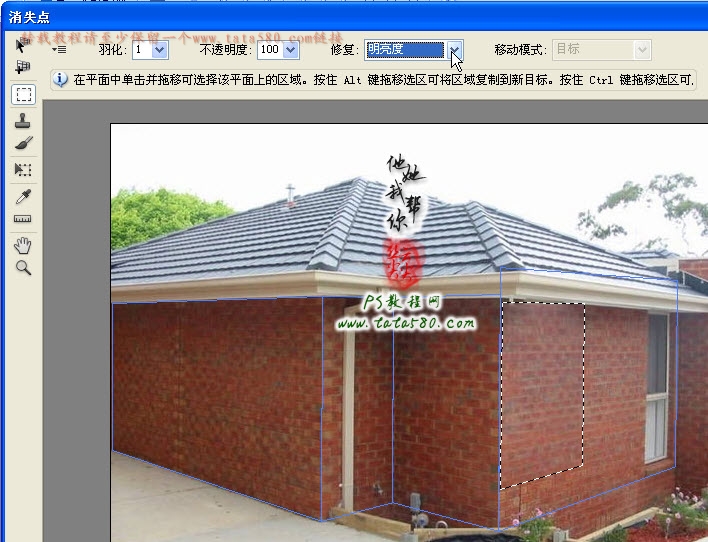
15、接下来用同样的方法框选中房顶的部分区域,如下图所示:
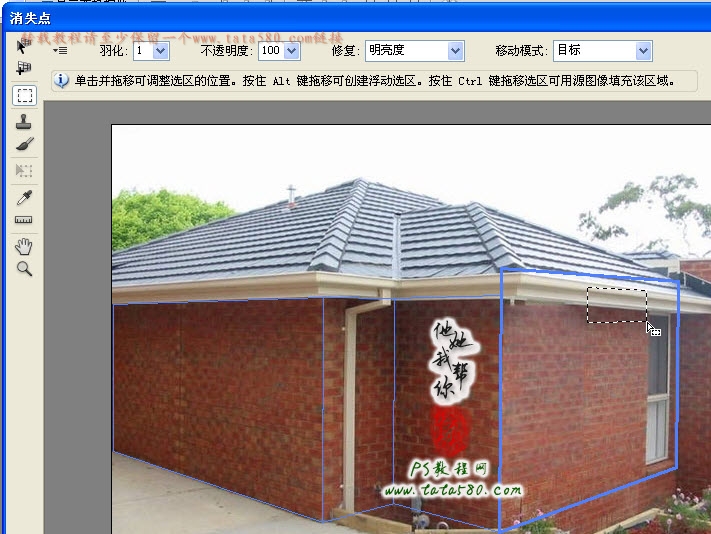
16、一样复制消除相关区域,可以通过反复的操作,最终一般都能得到较好的复制效果,本例处理如下图所示: